Iklan
Windows 10 muncul di sejumlah besar perangkat. Microsoft juga membuat langkah dengan Internet of Things (IoT), memposisikan Windows 10 Internet of Things Core sebagai versi kecil tetapi kuat dari lingkungan desktop mereka.
Dengan demikian, Anda dapat mengambil Windows 10 IoT Core untuk test drive hari ini. Yang Anda butuhkan adalah Raspberry Pi 3, dan sedikit tahu caranya.
Apa itu Windows 10 IoT Core?
"Windows IoT Core adalah versi Windows 10 yang dioptimalkan untuk perangkat yang lebih kecil dengan atau tanpa tampilan yang berjalan pada perangkat ARM dan x86 / x64."
Dilihat oleh beberapa orang sebagai penerus spiritual untuk Windows Embedded ringkas, Windows 10 IoT Core menawarkan dukungan luas untuk perangkat cerdas dan layanan IoT.
Windows 10 IoT Core adalah titik fokus dari investasi Microsoft senilai $ 5 miliar dalam pengembangan IoT, berjalan hingga tahun 2022. Karena itu, harapkan dukungan substansial dan perkembangan menarik untuk platform ini.
Dan Anda dapat menggunakan Windows 10 IoT Core jangan jalankan beberapa
proyek yang sangat keren di Raspberry Pi Anda 10 Cool Raspberry Pi + Proyek Inti Windows 10 IoTApa itu Windows 10 IoT Core dan bagaimana cara kerjanya dengan Raspberry Pi? Berikut adalah beberapa proyek untuk mengeksplorasi kekuatan Windows 10 IoT Core dan Raspberry Pi. Baca lebih banyak .Aplikasi mana yang berfungsi pada Windows 10 IoT Core?
Sebagai permulaan, Anda tidak akan menggunakan Raspberry Pi 3 Anda dengan Windows 10 IoT Core untuk menjalankan Microsoft Office atau program "tradisional" lainnya. Program-program ini tidak kompatibel dengan Perangkat keras berbasis ARM Raspberry Pi.
Namun, Windows 10 IoT Core akan menjalankan aplikasi Universal Windows, serta aplikasi yang dikonversi menjadi aplikasi Universal Windows. (Anda mungkin mengalami beberapa masalah di sana-sini, ingat, karena setiap aplikasi bekerja secara berbeda.)
Platform Windows 10 IoT Core hanya itu: platform yang berfokus pada aplikasi dan perangkat Internet of Things.
Bisakah saya menginstal Full Windows 10 pada Raspberry Pi 3?
Ya kamu bisa. Tetapi pertanyaan sebenarnya adalah, "Mengapa kamu mau?"
Pada titik ini, the Windows 10 pada proyek ARM Windows 10 Akan Datang ke ARM: Inilah Apa Artinya untuk AndaMicrosoft telah bekerja sama dengan Qualcomm untuk menawarkan versi Windows 10 yang lengkap untuk perangkat dengan prosesor ARM. Kami akan menjelaskan apa arti pengumuman ini untuk Anda! Baca lebih banyak bekerja di perangkat Raspberry Pi 3. Sayangnya, ini agak lambat, seperti dibuktikan dalam video di bawah ini. Lebih baik lagi, itu menunjukkan program-program Win32 tradisional yang berjalan, dalam Windows 10 pada Raspberry Pi 3.
Yang Anda Butuhkan untuk Menginstal Windows 10 IoT
Sebelum memulai perjalanan Windows 10 IoT Core Anda, periksa apakah Anda memiliki peralatan yang tepat untuk mengikuti tutorial ini.
- Raspberry Pi 3 (Raspberry Pi 2 juga akan bekerja, tetapi tidak nol. Windows 10 IoT Core hanya mendukung ARMv7 dan yang lebih baru)
- 8GB atau lebih besar Kelas 10 microSD dengan adaptor SD ukuran penuh
- kabel Ethernet
- Kabel HDMI
- 5V 2A catu daya microUSB
- (Opsional) Keyboard USB
Anda memerlukan kabel HDMI untuk menghubungkan Raspberry Pi ke monitor yang kompatibel untuk memeriksa pemasangan. Keyboard USB bersifat opsional karena proses pengaturan akan selesai tanpa interaksi apa pun — tetapi Anda akan menggunakan Bahasa Inggris AS sebagai bahasa default dan pilihan keyboard. Jika Anda memerlukan opsi bahasa yang berbeda, Anda memerlukan keyboard USB.
Cara Memasang Windows 10 IoT Core pada Raspberry Pi 3
Hal pertama yang pertama: Anda perlu mengunduh Dasbor Inti Windows 10 IoT.
Buka halaman Unduhan IoT Windows Dev Center [Tidak Lagi Tersedia]. Pilih Unduh Windows 10 IoT Core Dashboard (ditautkan) dan instal aplikasi. Pemasang mengunduh seluruh paket dasbor dan membutuhkan waktu satu menit untuk menyelesaikannya, tergantung pada kecepatan internet Anda.
Sekarang, Anda perlu mengatur perangkat Anda. Pilih Siapkan perangkat baru dari panel tempat IoT Dashboards terbuka. Jika Anda tidak dapat melihat opsi itu, pilih Siapkan perangkat baru dari kolom kanan, lalu tekan tombol biru besar.
Layar pengaturan perangkat cukup jelas. Pastikan Anda memiliki yang benar Tipe perangkat (Broadcom [Raspberry Pi 2 & 3]), atur OS Build ke Windows 10 IoT Core, dan Anda memiliki huruf drive yang benar untuk kartu microSD Anda. Selanjutnya, pastikan untuk menetapkan nama admin dan kata sandi. Saat Anda siap, tekan Unduh dan pasang.
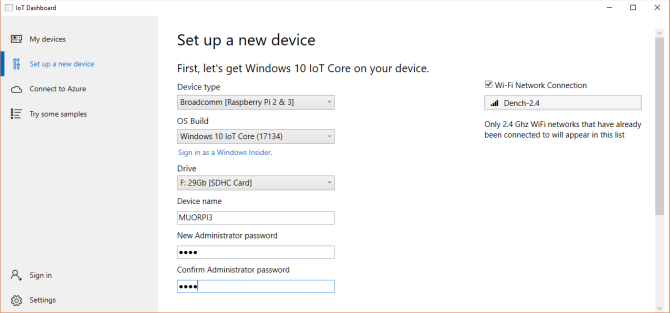
Prosesnya memakan waktu beberapa menit, tetapi Anda dapat melacak kemajuan dalam Dasbor.
Ketika proses instalasi selesai, sekarang saatnya untuk menggali Raspberry Pi 3 Anda untuk langkah selanjutnya.
Cara Mengatur Windows 10 IoT Core pada Raspberry Pi 3
Sebelum proses pengaturan, Anda perlu melakukan empat hal:
- Masukkan kartu microSD ke dalam Raspberry Pi 3.
- Hubungkan kabel HDMI ke monitor Anda.
- Hubungkan kabel Ethernet (atau USB Wi-Fi).
- (Opsional) Sambungkan keyboard USB.
Setelah melakukannya, Anda siap untuk mengaktifkan Raspberry Pi 3 dan memulai proses pengaturan Windows 10 IoT Core. Masukkan catu daya microUSB Anda dan biarkan proses boot Raspberry Pi dimulai. Proses pengaturannya cepat, seperti yang Anda harapkan dengan sistem operasi yang ringan.
Pengaturan terlebih dahulu memasuki halaman pemilihan bahasa. Keyboard yang terhubung dapat menavigasi menu menggunakan Tab, tombol panah, dan Enter untuk pemilihan. Anda kemudian akan tiba di halaman utama perangkat Windows 10 IoT Core.

Ada empat tab menu: Info perangkat, baris perintah, Browser, dan Tutorial. Selain itu, ada a Pengaturan menu dan tombol power.
Raspberry Pi Tidak Muncul di “Perangkat Saya”?
Ketika Raspberry Pi 3 Anda menjalankan Windows 10 IoT Core terhubung ke internet, itu juga akan muncul di Internet Perangkat saya panel kembali di Dashboard Windows IOT.
Jika perangkat Anda tidak muncul, ada beberapa hal yang dapat Anda coba:
- Mulai ulang Raspberry Pi 3 Anda.
- Periksa koneksi Ethernet atau USB Wi-Fi Anda.
- Yakinkan exe dapat berkomunikasi melalui firewall Anda:
- Tipe Jaringan di bilah pencarian menu Start. Dibawah Status, temukan jenis jaringan (Domain / Pribadi / Umum) yang terhubung dengan PC Anda.
- Di bilah pencarian Pengaturan panel (di sebelah kiri di mana ia mengatakan Status), ketik api, lalu gulir ke bawah dan pilih Izinkan aplikasi melalui Windows Firewall.
- Ketika panel baru terbuka, klik Ubah pengaturan.
- Gulir ke bawah dan temukan exe. Aktifkan kotak centang jaringan yang sesuai (mis. Jenis jaringan yang Anda temukan di langkah 1).
Terhubung ke Raspberry Pi 3 Menggunakan Windows IoT Dashboard
Ketika perangkat Anda memiliki akses internet, Anda dapat terhubung secara langsung menggunakan Windows IoT Dashboard.
Cukup menuju Perangkat saya, klik kanan Raspberry Pi 3, dan pilih Buka di Portal Perangkat. Ini membuka Portal Perangkat Windows.
Menyebarkan Aplikasi Sampel ke Raspberry Pi 3 Anda
Selanjutnya, coba gunakan salah satu contoh aplikasi Microsoft IoT ke Raspberry Pi Anda. Microsoft menyediakan aplikasi Hello World dasar, aplikasi Radio Internet, dan IoT Core Blockly, aplikasi pemrograman blok.
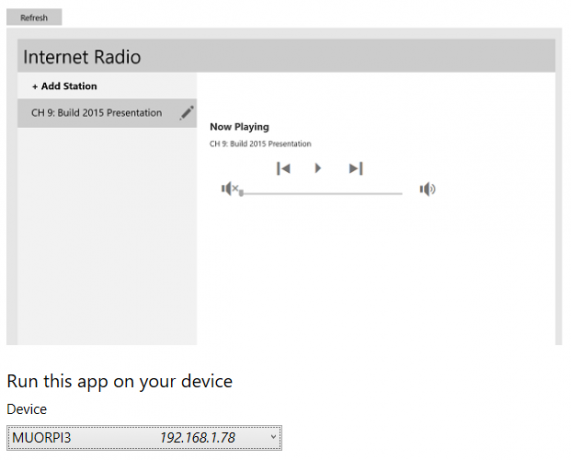
Di dalam Windows IoT Dashboard, pilih Coba beberapa sampel. Tentukan pilihan Anda dan kemudian pilih perangkat Anda dari menu dropdown.
Setiap sampel memiliki tutorial online yang tersedia dari halaman sampel, ditambah lagi ada lebih banyak Windows 10 IoT Core tutorial pengembangan tersedia bagi siapa saja untuk diakses melalui tautan Lihat di proyek-proyek lain dan tutorial pada sampel beranda.
Windows 10 IoT Core pada Raspberry Pi 3: Terpasang!
Anda dapat melihat betapa mudahnya untuk menggunakan Windows 10 IoT Core ke Raspberry Pi 3 Anda. Anda sekarang berada di lokasi yang sempurna untuk menerapkan salah satu contoh aplikasi yang ditemukan di dalam Dashboard IoT, atau berbagai proyek dan tutorial gratis yang tersedia untuk keterampilan pemula, menengah, dan lanjutan set.
Selain itu, jika Anda ingin serius tentang pengembangan aplikasi dan perangkat IoT, belajar bahasa pemrograman seperti C # Mengapa Pemrograman C Masih Layak BelajarC bukan bahasa mati. Bahkan, majalah IEEE Spectrum menempatkannya sebagai bahasa nomor 2 teratas di tahun 2017. Berikut lima alasannya. Baca lebih banyak , C ++ dan / atau XAML (Extensible Application Markup Language) sangat disarankan.
Gavin adalah Penulis Senior untuk MUO. Dia juga Editor dan Manajer SEO untuk situs saudara perempuan yang berfokus pada crypto MakeUseOf, Blocks Decoded. Ia memiliki gelar BA (Hons), Menulis Kontemporer dengan Praktik Seni Digital yang dijarah dari perbukitan Devon, serta lebih dari satu dekade pengalaman menulis profesional. Dia menikmati banyak teh.


